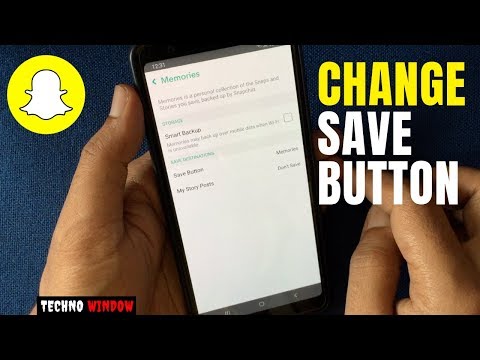Denne wikiHow lærer dig, hvordan du kan se, om en besked, du sendte i en Snapchat -samtale, er blevet gemt. At gemme en besked er ikke det samme som at fange en skærm.
Trin
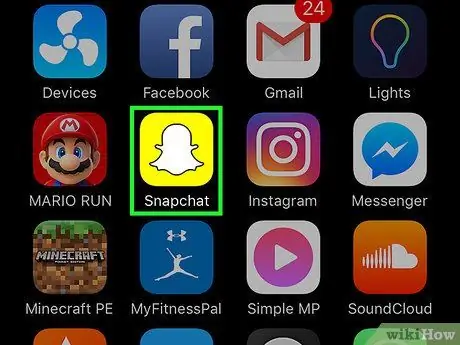
Trin 1. Tryk på det gule ikon med det hvide spøgelsesbillede for at åbne Snapchat
Hvis du ikke er logget ind på Snapchat, skal du trykke på Log på, og indtast dit brugernavn/e -mail -adresse og adgangskode.
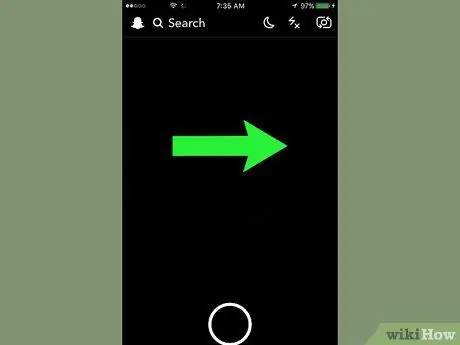
Trin 2. Stryg skærmen til højre, når kameraskærmen vises
Du vil se chat -siden.
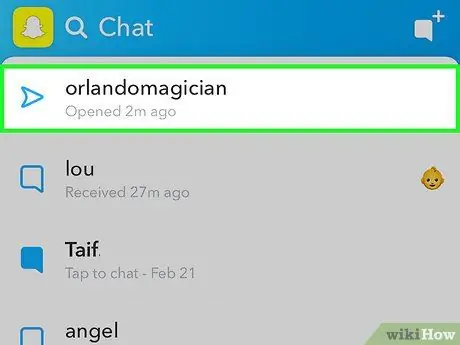
Trin 3. Tryk på et kontaktnavn
Et chatvindue med kontakten åbnes.
- Sørg for, at du ikke har ulæste beskeder fra kontakten.
- Du kan søge efter en bestemt kontakt ved at indtaste kontaktens navn i feltet Søg øverst på skærmen.
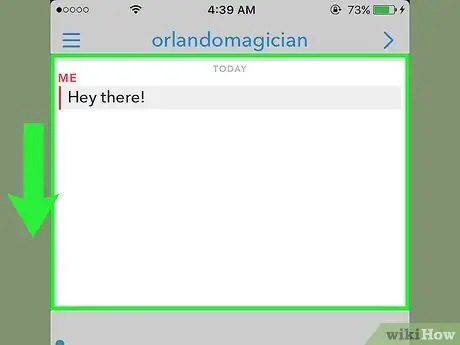
Trin 4. Stryg ned på chatskærmen
Din chathistorik med kontakten ændres.
Hvis du eller kontakten ikke gemmer meddelelsen, kan du ikke rulle gennem skærmen
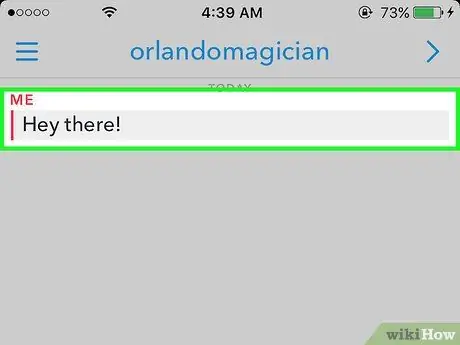
Trin 5. Find meddelelsen på den grå baggrund
Denne baggrund angiver, at din besked er blevet gemt af både dig og kontakten. Beskeder, du gemmer, vil have en lodret rød linje til venstre for dem, mens beskeder gemt af kontakter har en blå linje ved siden af dem.